
CineBench绿色版是一款专业的CPU和显卡测试系统,最新的是R20版。CineBench是一款基于Cinem4D引擎的处理器测试软件,它可以同时测试处理器子系统、内存子系统以及显示子系统。和大多数工业设计软件一样,CineBench可以完善地支持多核/多处理器,它的显示子系统测试基于OpenGL。
特色介绍
PC平台上被广泛采用的CineBench在日前正式发布了R15版本,新的版本最为显著的改变就是其仅支持64位操作系统,32位被彻底抛弃了。
CineBenchR15版本的最终成绩发生了改变,最终的单位为cb,而非R11.5版本的pts。从网友的反馈来看,AMD处理器在R15版本中的表现要比R11.5版本强不少,打桩机FX-8350已经可以完胜i7-3770K了,但相比i7-4770K还有不小的差距。
相比以前的版本的最多16个核心来说,R15版本最多能够支持256个逻辑核心,土豪们终于可以用这款软件跑分了。此外新版本还加强了着色器、抗锯齿、阴影、灯光以及反射模糊等的考察,对CPU性能的检测更加准确。
功能介绍
文件菜单-保留最高分
如果您先后运行多次基准测试,?选择此选项将仅保留最高分数进行评比.由于现代操作系统和CPU的设计技术,基准测试的结果可能偶尔产生微小差别.欲了解更多有关这一问题的信息,请参阅www.cinebench.com技术信息部分.
文件菜单-运行全部已选择测试
如果您之前启用高级基准测试,每个测试程序的后面都将有一个复选框.此命令将一次开始所有已选中的测试.在使用较老的计算机时请慎用此命令.如果显卡测试失败,测试进程将会中断.同样,在速度较慢的计算机上同时执行单核与多核渲染测试将花费更长的时间.
共享结果
如果你想分享你的基准测试结果,请确认在信息栏中填写所做测试计算机的信息(例如:生产商和型号或者”某某的办公室PC”).包含您测试结果的文件可以在MAXONCINEBENCH程序文件旁的cb_ranking文件夹中找到.在互联网中有众多地方可以发布MAXONCINEBENCH测试结果以供对比.只需搜索"cinebenchresults".
文件菜单-配置
在此您可以更改MAXONCINEBENCH操作界面的语言.即使您的计算机并没有这么多的核心您也可以在此手工自定义最多256条的渲染线程.此功能极少情况下会使用到,但在一些非常高级的基准测试循环中有可能使用.
保存结果
MAXONCINEBENCH没有单独的”保存”选项,基准测试的结果会在退出程序的时候自动保存.如果存在一个相同的结果,CINEBENCH将询问是否覆盖或者另存为新文件.
命令行选项
您也可以使用命令行选项启动MAXONCINEBENCH.如何使用命令行启动程序请参阅您所使用操作系统的手册.在选项列表下输入程序名称后退出,命令行控制台中将显示出测试结果,测试结果不会以文件形式保存下来.
文件菜单–高级基准测试
如果您启用此选项,将提供另一项名为“处理器(单核)”的测试选项.此项测试将在假设您的系统仅有单颗CPU的状态下运行MAXONCINEBENCH.这将用于评估计算机执行单一指标的单线程任务,同时也会计算MP比率,用于表现多核比单核的快速程度.此外,还会呈现一个对比参考,用于和显卡渲染参考图像比较接近程度.
Tags:cpu跑分cinebench,中文版,2200gcinebench.
 生死狙击梦想过检测单板透视辅助游戏辅助 / 820.2MB / 2019-11-17 / WinAll / /
生死狙击梦想过检测单板透视辅助游戏辅助 / 820.2MB / 2019-11-17 / WinAll / / 小编点评:生死狙击梦想过检测单板透视辅助是一款非常不.
下载 极速百战天下辅助游戏辅助 / 794.81MB / 2017-4-28 / Win7 / /
极速百战天下辅助游戏辅助 / 794.81MB / 2017-4-28 / Win7 / / 小编点评:极一款针对RPG页游《百战天下》z.
下载 博洋网络营销推广软件V3.0.0.981下载 网络推广 / 903.81MB / 2020-10-6 / Win10,Win8,Win7,Vista,WinXP,Win2000 / 简体中文 / 免费软件
博洋网络营销推广软件V3.0.0.981下载 网络推广 / 903.81MB / 2020-10-6 / Win10,Win8,Win7,Vista,WinXP,Win2000 / 简体中文 / 免费软件 小编点评:软件介绍博洋网络营销推广软件,整合.
下载 virhost2004虚拟主机管理系统主控端V2.0下载 服务器类 / 912.49MB / 2023-11-28 / Win8,Win7,WinXP / 简体中文 / 免费软件
virhost2004虚拟主机管理系统主控端V2.0下载 服务器类 / 912.49MB / 2023-11-28 / Win8,Win7,WinXP / 简体中文 / 免费软件 小编点评:软件介绍自动开通或删除web站点。?.
下载 PC软件管理大师V2.50下载 系统维护 / 771.33MB / 2019-2-24 / Win8,Win7,WinXP / 简体中文 / 免费软件
PC软件管理大师V2.50下载 系统维护 / 771.33MB / 2019-2-24 / Win8,Win7,WinXP / 简体中文 / 免费软件 小编点评:软件介绍独具软件自动搜集,自动分类,
下载 iInfo苹果产品查询工具V1.0下载 手机工具 / 109.54MB / 2010-3-25 / Win8,Win7,WinXP / 简体中文 / 免费软件
iInfo苹果产品查询工具V1.0下载 手机工具 / 109.54MB / 2010-3-25 / Win8,Win7,WinXP / 简体中文 / 免费软件 小编点评:软件介绍iInfo苹果信息查询工具.
下载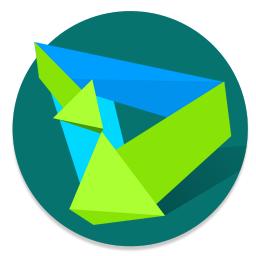 华为手机助手电脑版-华为手机套件HiSuite下载 v11.0.0.530 手机工具 / 554.65MB / 2019-12-13 / WinAll / 简体中文 / 免费软件
华为手机助手电脑版-华为手机套件HiSuite下载 v11.0.0.530 手机工具 / 554.65MB / 2019-12-13 / WinAll / 简体中文 / 免费软件 小编点评:软件介绍华为手机助官方版是华为智能手机推出的.
下载 RAM Idle LE(Limited Edition)V1.5精简版下载 系统维护 / 379.8MB / 2023-7-15 / Win8,Win7,WinXP / 英文 / 共享软件
RAM Idle LE(Limited Edition)V1.5精简版下载 系统维护 / 379.8MB / 2023-7-15 / Win8,Win7,WinXP / 英文 / 共享软件 小编点评:软件介绍RAMIdle可以让您的内.
下载 Microsoft Baseline Security Analyzer V2.3下载 系统维护 / 521.77MB / 2010-8-22 / Win8,Win7,WinXP / 英文 / 免费软件
Microsoft Baseline Security Analyzer V2.3下载 系统维护 / 521.77MB / 2010-8-22 / Win8,Win7,WinXP / 英文 / 免费软件 小编点评:软件介绍Microsoft针对普通用户的安全,
下载 Bios Patcher(BIOS修改工具)V4.00下载 系统维护 / 487.91MB / 2011-2-3 / Win8,Win7,WinXP / 英文 / 免费软件
Bios Patcher(BIOS修改工具)V4.00下载 系统维护 / 487.91MB / 2011-2-3 / Win8,Win7,WinXP / 英文 / 免费软件 小编点评:软件介绍BIOSPatcher历史.
下载 Windows Phone Recovery Tool(WP10回滚工具)V1.0.4下载 手机工具 / 283.69MB / 2017-5-13 / Win8,Win7,WinXP / 英文 / 免费软件
Windows Phone Recovery Tool(WP10回滚工具)V1.0.4下载 手机工具 / 283.69MB / 2017-5-13 / Win8,Win7,WinXP / 英文 / 免费软件 小编点评:软件介绍WindowsPhoneRecovery.
下载 CodeLobster PHP Edition(PHP专业编辑器)V5.14.5中文版下载 编程开发 / 841.29MB / 2022-7-2 / Win8,Win7,Vista,Win2003,WinXP / 简体中文 / 共享软件
CodeLobster PHP Edition(PHP专业编辑器)V5.14.5中文版下载 编程开发 / 841.29MB / 2022-7-2 / Win8,Win7,Vista,Win2003,WinXP / 简体中文 / 共享软件 小编点评:软件介绍CodelobsterPH.
下载 网址缩短助手V1.0绿色免费版下载 编程开发 / 256.70MB / 2018-4-10 / Win8,Win7,WinXP / 简体中文 / 免费软件
网址缩短助手V1.0绿色免费版下载 编程开发 / 256.70MB / 2018-4-10 / Win8,Win7,WinXP / 简体中文 / 免费软件 小编点评:软件介绍有的人说这个软件基本上用不上.
下载 苍穹霸主官网版下载-苍穹霸主手游下载v1.5.3.4 安卓版
苍穹霸主官网版下载-苍穹霸主手游下载v1.5.3.4 安卓版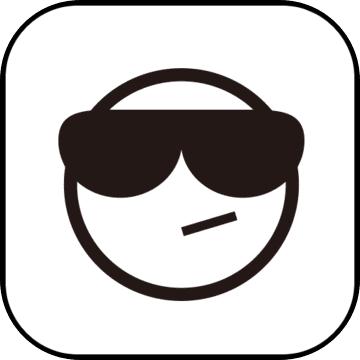 口袋师妹果盘手游下载-口袋师妹果盘版下载v1.1.1 安卓版
口袋师妹果盘手游下载-口袋师妹果盘版下载v1.1.1 安卓版 究极机甲暴龙破解版下载-究极机甲暴龙内购破解版下载v1.0.1 安卓版
究极机甲暴龙破解版下载-究极机甲暴龙内购破解版下载v1.0.1 安卓版 恋姬梦想破解版下载-恋姬梦想内购破解版下载v1.6 安卓版
恋姬梦想破解版下载-恋姬梦想内购破解版下载v1.6 安卓版 犬夜叉寻玉之旅草鞋版下载-犬夜叉寻玉之旅手游草鞋版下载v9.1.0.0 安卓版
犬夜叉寻玉之旅草鞋版下载-犬夜叉寻玉之旅手游草鞋版下载v9.1.0.0 安卓版 童话三国志官方下载-手游童话三国志下载v1.0.7 安卓版
童话三国志官方下载-手游童话三国志下载v1.0.7 安卓版 中超英雄果盘版下载-中超英雄手游果盘版下载v1.44.04 安卓最新版
中超英雄果盘版下载-中超英雄手游果盘版下载v1.44.04 安卓最新版 rpg经理汉化版下载-rpg经理官方手机版下载v1.1.0 安卓版
rpg经理汉化版下载-rpg经理官方手机版下载v1.1.0 安卓版 雷鸣风暴王国战争破解版下载-雷鸣风暴王国战争内购破解版下载v1.1.0.1496 安卓版
雷鸣风暴王国战争破解版下载-雷鸣风暴王国战争内购破解版下载v1.1.0.1496 安卓版 主题小微来电app下载-主题小微来电手机版(改名主题微x来电)下载v1.2.9 安卓版
主题小微来电app下载-主题小微来电手机版(改名主题微x来电)下载v1.2.9 安卓版 fonts ar字体库免费下载-fonts art字体官方版下载v1.0.0 安卓版
fonts ar字体库免费下载-fonts art字体官方版下载v1.0.0 安卓版 桌面翻页时钟app下载安装免费-桌面翻页时钟软件(又名时钟小组件)下载v1.1.3 安卓最新版本
桌面翻页时钟app下载安装免费-桌面翻页时钟软件(又名时钟小组件)下载v1.1.3 安卓最新版本
Advanced Installer V 11.0 Build 55831下载
 编程开发 / 42.60MB / 2011-1-22 / Win8,Win7,WinXP / 英文 / 免费软件 下载
编程开发 / 42.60MB / 2011-1-22 / Win8,Win7,WinXP / 英文 / 免费软件 下载
SubZero Warrior Pro V1.0.0下载
 网络推广 / 825.32MB / 2014-4-3 / Win8,Win7,WinXP / 英文 / 共享软件 下载
网络推广 / 825.32MB / 2014-4-3 / Win8,Win7,WinXP / 英文 / 共享软件 下载
Google谷歌拼音输入法V2.7.25.12864位版(谷歌输入法正式版)下载
 64位软件 / 84.60MB / 2017-9-15 / Win8,Win7,Vista,Win2003,WinXP / 简体中文 / 免费软件 下载
64位软件 / 84.60MB / 2017-9-15 / Win8,Win7,Vista,Win2003,WinXP / 简体中文 / 免费软件 下载
PwdViewer V1.0.0下载
 系统维护 / 237.63MB / 2013-3-15 / Win8,Win7,WinXP / 简体中文 / 免费软件 下载
系统维护 / 237.63MB / 2013-3-15 / Win8,Win7,WinXP / 简体中文 / 免费软件 下载
我叫mt2手游下载官方版-我叫mt2最新版本下载v2.9.9 安卓版
 卡牌游戏 / 207.52MB / 2019-12-8 / Android / 中文 / 北京乐动卓越科技有限公司 / v2.9.9 安卓版 下载
卡牌游戏 / 207.52MB / 2019-12-8 / Android / 中文 / 北京乐动卓越科技有限公司 / v2.9.9 安卓版 下载
群星之子手游-群星之子游戏(暂未上线)v0.2 安卓版
 卡牌游戏 / 101.75MB / 2010-3-23 / Android / 中文 / v0.2 安卓版 下载
卡牌游戏 / 101.75MB / 2010-3-23 / Android / 中文 / v0.2 安卓版 下载
梦回西游记手游官方下载-梦回西游记手机版下载v1.0.0 安卓版
 卡牌游戏 / 299.49MB / 2012-9-16 / Android / 中文 / v1.0.0 安卓版 下载
卡牌游戏 / 299.49MB / 2012-9-16 / Android / 中文 / v1.0.0 安卓版 下载
星火之歌国际服下载-星火之歌国际版官方版下载v1.0.14 安卓版
 卡牌游戏 / 481.45MB / 2021-2-26 / Android / 中文 / v1.0.14 安卓版 下载
卡牌游戏 / 481.45MB / 2021-2-26 / Android / 中文 / v1.0.14 安卓版 下载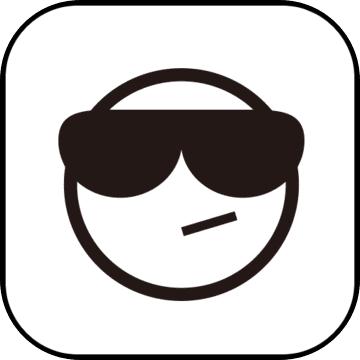
奔跑吧主公九游版下载-奔跑吧主公九游客户端下载v4.5 安卓版
 卡牌游戏 / 549.39MB / 2011-7-22 / Android / 中文 / v4.5 安卓版 下载
卡牌游戏 / 549.39MB / 2011-7-22 / Android / 中文 / v4.5 安卓版 下载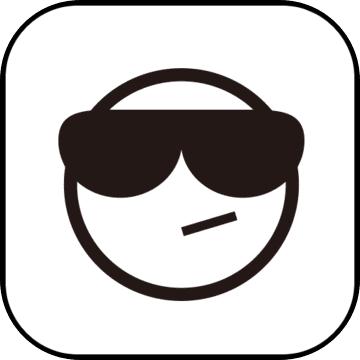
果盘末日之刃手游下载-末日之刃果盘版下载v1.0.0 安卓版
 卡牌游戏 / 172.26MB / 2018-9-2 / Android / 中文 / v1.0.0 安卓版 下载
卡牌游戏 / 172.26MB / 2018-9-2 / Android / 中文 / v1.0.0 安卓版 下载
救世主联盟手游下载-救世主联盟手机版下载v2.1.0 安卓版
 卡牌游戏 / 334.35MB / 2022-12-20 / Android / 中文 / v2.1.0 安卓版 下载
卡牌游戏 / 334.35MB / 2022-12-20 / Android / 中文 / v2.1.0 安卓版 下载
六界生死簿游戏-六界生死簿手游(暂未上线)v1.0.0 安卓最新版
 卡牌游戏 / 234.73MB / 2016-10-17 / Android / 中文 / v1.0.0 安卓最新版 下载
卡牌游戏 / 234.73MB / 2016-10-17 / Android / 中文 / v1.0.0 安卓最新版 下载
异世界潜行者游戏下载-异世界潜行者最新版下载v1.0.2 安卓版
 卡牌游戏 / 700.9MB / 2018-5-4 / Android / 中文 / v1.0.2 安卓版 下载
卡牌游戏 / 700.9MB / 2018-5-4 / Android / 中文 / v1.0.2 安卓版 下载